Как узнать скорость домашнего интернета: Проверка скорости интернет соединения
Содержание
ВЗГЛЯД / Как проверить и увеличить скорость домашнего интернета? :: Вопрос дня
Для начала проведите один эксперимент. Если ваш компьютер на Windows, откройте командную строку, введите туда команду ping <адрес любого сайта – например, vz.ru> -n 10, после чего нажмите Enter. В MacOS для этого лучше запустить так называемую Сетевую утилиту, и там будет вкладка Ping – далее вводите адрес любого сайта и жмите на кнопку Ping внизу справа. И в Windows, и в MacOS перед вами появится список подобных строк:
PING vz.ru (185.151.243.6): 56 data bytes
64 bytes from 185.151.243.6: icmp_seq=0 ttl=58 time=12.579 ms
64 bytes from 185.151.243.6: icmp_seq=1 ttl=58 time=13.719 ms
Нас интересует число справа. Именно к нему, если вы заподозрили «снижение скорости» своего интернета, вам стоит приглядеться. Расшифруем: чем этих миллисекунд больше, тем хуже. Тем ниже качество передачи сигнала, и тем хуже работает ваш домашний интернет. Пинг показывает время, за которое команда, или пакет данных, с вашего компьютера проходит путь до сервера и обратно. Очень хорошо, если эта цифра не больше 25 мс. Приемлемо – до 120 мс, но при такой скорости передачи пакетов уже могут возникнуть проблемы с просмотром видео онлайн, оно начнет подтормаживать.
Очень хорошо, если эта цифра не больше 25 мс. Приемлемо – до 120 мс, но при такой скорости передачи пакетов уже могут возникнуть проблемы с просмотром видео онлайн, оно начнет подтормаживать.
Начиная с последних чисел марта абоненты ряда крупных российских провайдеров начали замечать серьезные перебои в работе интернета. На форумах люди прикладывают скриншоты, демонстрирующие пинг на уровне 680 мс – по их словам, так происходит в основном по вечерам и ночам – как раз когда большая часть самоизолировавшихся людей освобождается от рабочих дел и включает онлайн-игры или видеостриминги.
И что делать? Решит ли вопрос переход на более быстрый тариф?
Ответ здесь сильно зависит от причины, по которой ваш интернет стал тормозить. Дело в том, что между понятиями пинга и скоростью интернета нельзя поставить знак равенства. Пинг отражает, по сути, качество соединения, и если оно в вашей сети плохое, тут, вероятнее всего, и никакая скорость не поможет.
А плохим соединение может быть по нескольким причинам, и все они от пользователя мало зависят, к сожалению.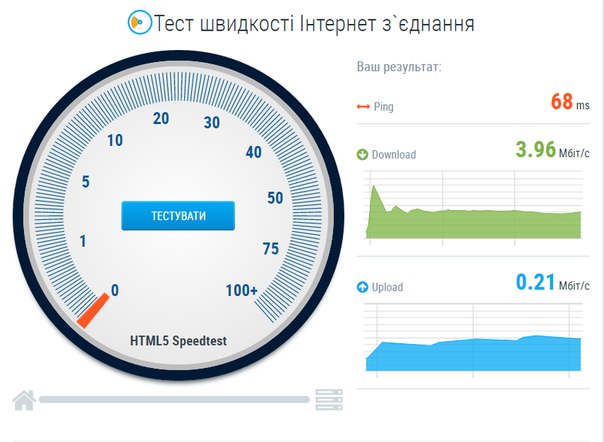 Прежде всего виноват может быть провайдер, поскольку на пути к конечному серверу ваш сигнал проходит через несколько узлов, часть из которых представляют собой его оборудование. Если оно устаревшее или просто не рассчитано на то, что в сети будет одновременно находиться большая часть абонентов, то начнутся сбои. Как ранее газете ВЗГЛЯД говорил эксперт по топологии сетей Алексей Васильев, провайдеры обычно исходят из того, что интернетом одновременно пользуются около 20% абонентов, и на основе этого они закупают оборудование и рассчитывают нагрузки. Так что когда возникают «интернет-пробки», приборы начинают сбоить.
Прежде всего виноват может быть провайдер, поскольку на пути к конечному серверу ваш сигнал проходит через несколько узлов, часть из которых представляют собой его оборудование. Если оно устаревшее или просто не рассчитано на то, что в сети будет одновременно находиться большая часть абонентов, то начнутся сбои. Как ранее газете ВЗГЛЯД говорил эксперт по топологии сетей Алексей Васильев, провайдеры обычно исходят из того, что интернетом одновременно пользуются около 20% абонентов, и на основе этого они закупают оборудование и рассчитывают нагрузки. Так что когда возникают «интернет-пробки», приборы начинают сбоить.
Также могут быть проблемы из-за неудачной маршрутизации. Ее тоже определяет провайдер. Маршрут – это путь от вашего устройства до конечного сервера, пролегающий через различные узлы сети. Чем он короче, или оптимальнее, тем, соответственно, ниже пинг и лучше качество соединения. Маршруты собираются в определенной таблице маршрутизации, и если провайдер настроил их коряво или давно не обновлял, то наплыв пользователей приведет к росту нагрузки на каждый отдельный узел – и, конечно, на сеть в целом.
Довольно красноречиво этот процесс описали на habr.com: «Представьте себе, что вам пять лет и вы хотите кушать. Вы идете к папе и говорите: «Папа, я хочу кушать». Ваш папа смотрит телевизор, и согласно таблице маршрутизации, он посылает вас к маме. Вы идете к ней и просите: «Мама, я хочу кушать». Мама болтает с подругой по телефону и, согласно своей таблице маршрутизации, посылает вас к папе. И так вы ходите, как дурак, от папы к маме и обратно, туда-сюда, туда-сюда, а все потому, что криворукие админы (папы и мамы) неправильно настроили таблицу маршрутизации».
Ну и третий вариант, самый простой. Это проблемы у конечного сервера. Когда от большого числа зрителей «падает» онлайн-кинотеатр, или, допустим, становится невозможно подключиться к любимой мультиплеерной игре. Но если у вас «тормозит» или не работает не один сайт или сервис, и вы подозреваете, что проблема скорее комплексная, то третий вариант – явно не ваш случай.
А почему более быстрый тариф может ничего не дать?
Как уже было сказано, пинг и скорость интернета, которую вам по тарифу выделяет провайдер – совсем не одно и то же.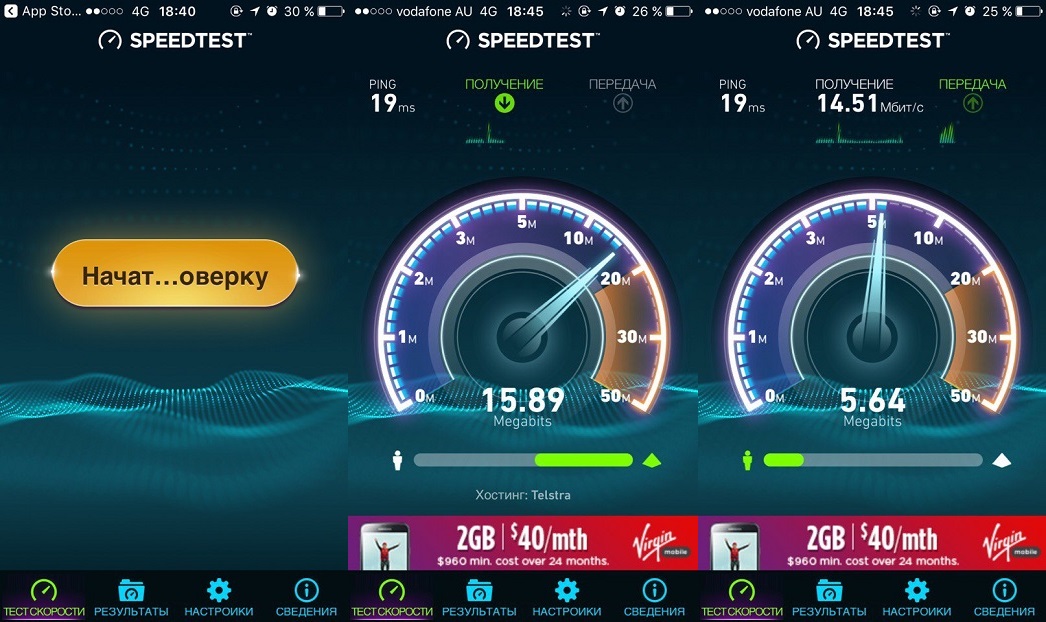 Для наглядности можно провести аналогию с «Формулой-1»: пинг сравнить с общим временем прохождения круга, скорость сети – со скоростью, которую болид, например, развивает на прямых. То есть гонщик мог бы даже побить скоростной рекорд, но если он плохо проходил повороты – в интернете ими можно назвать сетевые узлы – выиграть гонку или быстро пройти круг ему этот рекорд не поможет.
Для наглядности можно провести аналогию с «Формулой-1»: пинг сравнить с общим временем прохождения круга, скорость сети – со скоростью, которую болид, например, развивает на прямых. То есть гонщик мог бы даже побить скоростной рекорд, но если он плохо проходил повороты – в интернете ими можно назвать сетевые узлы – выиграть гонку или быстро пройти круг ему этот рекорд не поможет.
Увеличение скорости тарифа практически никак не влияет на пинг, скорость сказывается прежде всего на передаче данных. То есть вы сможете быстрее скачать крупные файлы или, например, посмотреть видео онлайн в лучшем качестве. Но для этого все узлы сети должны работать нормально, то есть сначала как раз нужен нормальный пинг.
На этом этапе стоит вернуться к эксперименту, с которого мы начали. Когда вы сделали пинг, компьютер выдал вам небольшой отчет о том, сколько пакетов было отправлено и сколько принято, а также – и это главный момент – сколько пакетов было потеряно или повреждено. Отчет выглядит так: 10 packets transmitted, 10 packets received, 0. 0% packet loss. Если % потерянных пакетов выше нуля, то у вас проблемы с провайдером, и смена тарифа здесь точно не поможет – какая разница, какая у машины максимальная скорость, если она не едет.
0% packet loss. Если % потерянных пакетов выше нуля, то у вас проблемы с провайдером, и смена тарифа здесь точно не поможет – какая разница, какая у машины максимальная скорость, если она не едет.
Но даже если поврежденных пакетов нет, то совсем не обязательно, что проблема на вашей стороне. Провайдер при создании сети мог сэкономить на оборудовании и на общем размере своего канала, который, очевидно, не резиновый. Например, провайдер, рассчитав свою сеть на 40-50 тысяч абонентов, купил на них канал на 2 Гб/с. Эти 2 гигабита он намеревался распределять между пользователями, исходя из того, что все они одновременно в сеть заходить точно не будут. У кого-то будет тариф на 100 Мбит/с, у кого-то – на 200, но суммарный потолок все равно 2 Гбит, как ни крути. И когда канал загружается, он распределяет эту нагрузку между всеми пользователями, вне зависимости от верхнего порога скорости по их тарифу.
Это не значит, что перейдя, например, со 100 Мбит/с на 500 Мбит/с, вы в пиковые часы (а в карантин таковыми могут стать любые) не заметите разницы. Скорее всего, заметите. Но она может оказаться совсем не такой большой, как вы предполагали.
Скорее всего, заметите. Но она может оказаться совсем не такой большой, как вы предполагали.
И как тогда увеличить скорость?
Если пинг показал, что проблемы – на стороне оператора интернета, то только сменой провайдера. Сделав пинг, почитайте форумы техподдержки своего провайдера – там обычно можно выяснить причины «тормозов», если они систематические и появились не только у вас. Проблемы могут быть в оборудовании, маршрутизации, узости канала и прочем. Грамотный провайдер не должен был этого допустить.
Если же пинг на хорошем уровне (проверьте его также на примере интересующих вас зарубежных сайтов), пакеты не повреждаются, а провайдер максимально «чист», то сделайте аудит домашней сети – проверьте, сколько устройств к ней подключено, как функционирует роутер (может, он у вас старый и сам «режет» скорость), не открыты ли фоново забирающие огромную долю трафика ресурсы, вкладки в браузере или программы, например, торрент-трекеры. Перезагрузитесь, в конце концов. Часто помогает.
Часто помогает.
А как проверить роутер?
Роутер вряд ли является причиной проблем со скоростью, если ранее у вас к нему претензий не было. Однако и его лучше оптимизировать. Дело в том, что чем более старая модель устройства, тем вероятнее, что работает она по старым стандартам Wi-Fi. А старые стандарты значат, что интернет на ваши устройства передается, скорее всего, через «замусоренные» диапазоны частот, которые занимают также различные bluetooth-колонки, умные пылесосы, смартфоны, СВЧ-печи и т. д. Кроме того, старые стандарты также имеют более низкий порог максимальной скорости.
Так что посмотрите на корпус своего роутера, или поищите коробку от него – если он работает по стандарту IEEE 802.11n (или, что еще хуже, 802.11а или 802.11g), это означает, что вам пора его заменить. 11n – это четвертое поколение роутеров, введенное в 2009 году, то есть 11 лет назад. Последние пять лет самым современным считался формат 802.11ac – у него и скорость передачи данных выросла с 600 Мбит/с до 6,7 Гбит/с, и ширина канала стала больше, что позволяет подключить к сети большее число устройств без потери качества. В конце 2019 года появился еще более современный стандарт – 802.11ax. Он уже рассчитан под полноценный 5G-интернет. То есть под онлайн-видео в форматах 4К и даже 8К, под масштабные «умные дома» с их бесчисленным множеством устройств. Скорость передачи данных в таких роутерах может доходить до 11 Гбит/с.
В конце 2019 года появился еще более современный стандарт – 802.11ax. Он уже рассчитан под полноценный 5G-интернет. То есть под онлайн-видео в форматах 4К и даже 8К, под масштабные «умные дома» с их бесчисленным множеством устройств. Скорость передачи данных в таких роутерах может доходить до 11 Гбит/с.
Обычно роутер функционирует в режиме совместимости со всеми стандартами, существовавшими на момент его выхода. То есть 11n-роутер будет также работать с b/a/g стандартами. И, как правило, в настройках включен смешанный режим – задействованы все стандарты одновременно. Это сделано для того, чтобы к сети могло подключиться абсолютно любое устройство, даже совсем старое. Однако если вы точно знаете, что у вас есть лишь 11n-устройства, попробуйте переключить режим со смешанного только на 802.11n – велика вероятность, что скорость интернета увеличится.
Более новый стандарт 802.11ac предназначен только для работы в более скоростном диапазоне 5 Ггц (более старые работают в 2,4 Ггц). Роутеры, поддерживающие ac, обычно двухдиапазонные, то есть могут создавать до двух Wi-Fi-сетей. Благодаря этому вы можете разграничить свои устройства в зависимости от ресурсов интернета, которые им требуются. Например, если вы пользуетесь онлайн-кинотеатрами через телевизор, подключите его к 5G-сети роутера, а остальные устройства – к 2,4G. Это позволит избежать засорения диапазонов и обеспечит лучшее качество видео. Если же более мощный канал вам нужен на ноутбуке – подключайте к 5G именно его.
Роутеры, поддерживающие ac, обычно двухдиапазонные, то есть могут создавать до двух Wi-Fi-сетей. Благодаря этому вы можете разграничить свои устройства в зависимости от ресурсов интернета, которые им требуются. Например, если вы пользуетесь онлайн-кинотеатрами через телевизор, подключите его к 5G-сети роутера, а остальные устройства – к 2,4G. Это позволит избежать засорения диапазонов и обеспечит лучшее качество видео. Если же более мощный канал вам нужен на ноутбуке – подключайте к 5G именно его.
И еще момент, актуальный прежде всего для тех, у кого уровень сигнала в разных частях квартиры или дома отличается. Им достаточно установить в «слабой» части жилья так называемый репитер, или усилитель сигнала, и проблема должна решиться. Настройка его довольно проста: синхронизируете его с роутером, и он начинает создавать точно такую же сеть, с теми же настройками, как и от главного устройства. То есть в квартире возникает, по сути, сразу несколько равноценных сетей. И если репитер у вас стоит, например, на кухне, то ближайшие к нему устройства будут ловить именно его сеть, а не более дальнюю и слабую «роутеровскую».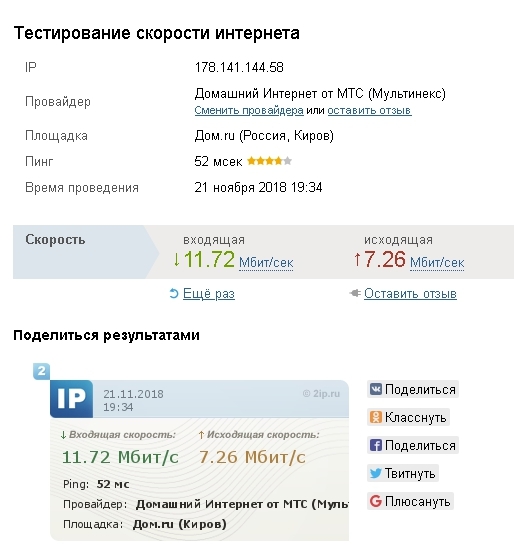
Какая нормальная скорость Интернета должна быть для дома
Любого из нас, клиентов операторов кабельной и мобильной связи, активно пользующийся всемирной сетью, интересует вопрос какая скорость интернета считается нормальной, а какая — нет. Особенно остро он встаёт, если кажется что он как бы подтормаживает, что-то медленно скачивается, долго загружается видео на Ютубе и т.п. Звоним в техническую поддержку и слышим оттуда, что проблем нет и всё «в шоколаде»! Другая сторона медали — это тарифы на доступ в Интернет. Провайдеры предлагают тарифы до 100 мегабит в секунду, до 200 мегабит в секунду и даже до 1 гигабита в секунду. А нужна ли вообще такая скорость домашнего интернета или нет? Какой показатель будет достаточен для дома и позволит не переплачивать жадным операторам связи?! Вот про это я Вам сейчас и расскажу. Сначала немного теории!
Единицы измерения скорости Интернета
Чтобы знать какая скорость Интернета будет нормальной для Вашего домашнего Интернета, надо сначала узнать в чем она измеряется. Несмотря на то, что базовый курс информатики есть и в школе, и в институте, не все в курсе этого. Потому сначала я немного расскажу про единицы измерения скорости в сети.
Несмотря на то, что базовый курс информатики есть и в школе, и в институте, не все в курсе этого. Потому сначала я немного расскажу про единицы измерения скорости в сети.
На сегодняшний день, актуальной базовой единицей измерения скорости принято считать мегабит в секунду(1000 килобит). Десять лет назад, когда использовались более старые каналы и оборудования доступа, базовой единицей скорости был килобит в секунду. Вполне возможно, что ещё через 10 лет таким мерилом будет уже гигабит в секунду. Только не надо путать единицы измерения скорости и единицы измерения объёма информации — килобайт, мегабайт, гигабайт. Это уже разные вещи!
Из школьного курса информатики мы знаем, что 1 байт равен 8 битам и наоборот — 8 бит это 1 байт. Объём скачанной с Интернета информации исчисляется в мегабайтах и гигабайтах, а вот скорость, с которой эта информация была скачана — в мегабитах и гигабитах соответственно! С этим разобрались!
Скорость скачивания и скорость отдачи
Так как мы можем получать и отправлять данные через сеть, то соответственно у нас будет определённая скорость скачивания на приём данных и определённая скорость отправки на те данные, которые мы загружаем в сеть.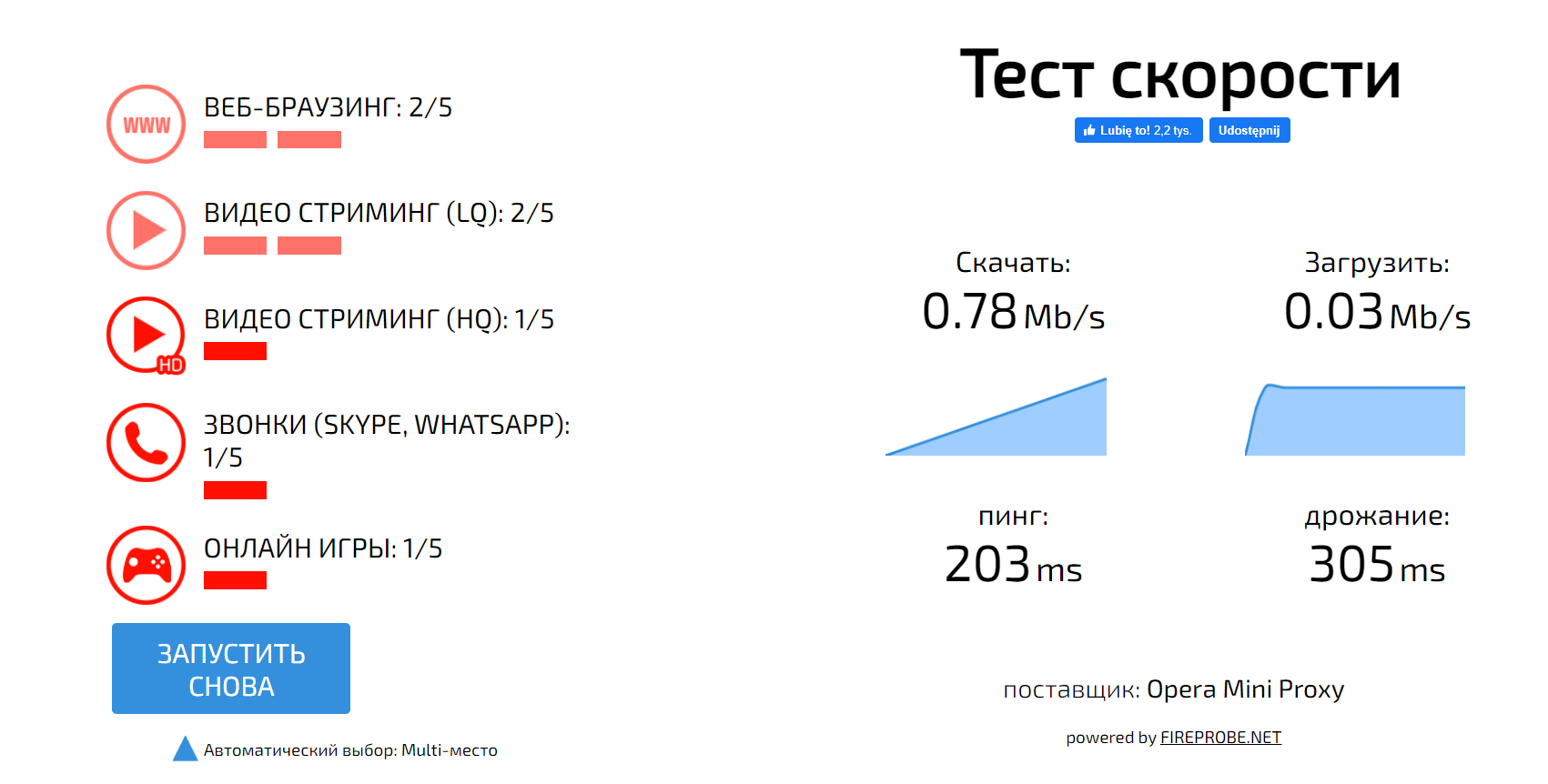 Во время загрузки — вы скачиваете какой-то файл с какого-то сайта (сервера) в Интернете.
Во время загрузки — вы скачиваете какой-то файл с какого-то сайта (сервера) в Интернете.
Во время отдачи вы, соответственно, отправляете тот или иной файл в сеть. Часто, по разным причинам скорость отдачи выше, чем скорость скачивания. Не всегда эти две цифры равны — они могут отличаться. Чаще всего закачка несколько выше отдачи. И это нормально!
А что такое пинг?!
Ещё одна единица измерения — это пинг. Правда отражает она скорее не скорость, а качество канала доступа до того или иного сервера в Интернете. Пинг — это то время время за которое пакет, отправленный Вашим компьютером доходит до нужного сервера в сети и возвращается обратно! Чем меньше пинг — тем лучше канал до этого сервера. Другими словами можно сказать, что это время отклика. Пинг очень важен для тех, кто играет в онлайн-игры. Высокий пинг — большое время отклика сервера — для них критичный показатель. А вот если Вы просто бродите по страничкам сайтов, смотрите видео или слушаете музыку, то пинг для Вас не критичен.
Кстати, так же хочу добавить, что пинг (как и скорость скачивания) могут быть совершенно разными на разных серверах: на одном пинг будет 50 мс., на другом 500 мс.!
Как измерить свою скорость в Интернете
С тем, в чём измеряют скорость доступа в Интернете мы разобрались. Теперь нужно грамотно определить свою скорость доступа. Даже, если Вы знаете, что Ваш тариф «до 30 мегабит в секунду» или там до «100 мегабит в секунду», это совсем не значит, что Вы реально имеете такую скорость доступа В Интернет. Иногда у провайдеров возникают технические проблемы и они не могут обеспечить обещанные цифры. Если у Вас получится это определить и «ткнуть носом» своего оператора связи, вы, как минимум, получите перерасчёт абонентской платы. Уже неплохо! Какие есть самые популярные и удобные способы измерить скорость доступа?!
Speedtest Ookla
Самый известный и популярный сервис замера скорости Интернета в России и в мире. Ему более-менее доверяют большинство крупнейших провайдеров, хотя в случае плохих показателей сразу открещиваются и говорят, что он глючит =). Чтобы им воспользоваться, надо зайти на сайт speedtest.com. Сервис предложит самый подходящий по его мнению сервер для замера. Остаётся только нажать на кнопку «Начать». Через пару минут получаем результаты:
Чтобы им воспользоваться, надо зайти на сайт speedtest.com. Сервис предложит самый подходящий по его мнению сервер для замера. Остаётся только нажать на кнопку «Начать». Через пару минут получаем результаты:
Если выбранная точка для замера не устраивает, то легко можно выбрать другую из большого списка доступных. Для этого кликните по ссылке «Поменять сервер».
Для мобильных телефонов и планшетов есть отдельное приложение, доступное в Google Play и App Store. есть мобильные приложения для iPhone, Android и Windows, что позволяет тестировать скорость интернета на телефоне!
Кстати, очень многие тесты скорости в Интернете работают на функционале сервиса Ookla и, соответственно, пользоваться ими нет смысла — лучше использовать оригинал!
Яндекс.Интернетометр
Корпорация Яндекс тоже запустила свой сервис, позволяющий узнать свою скорость Интернета. Правда он не настолько популярен, да и выглядит в разы топорнее своего основного конкурента.
Выбора точек замера нет, что тоже не хорошо — инструмент не такой гибкий, как Speedtest.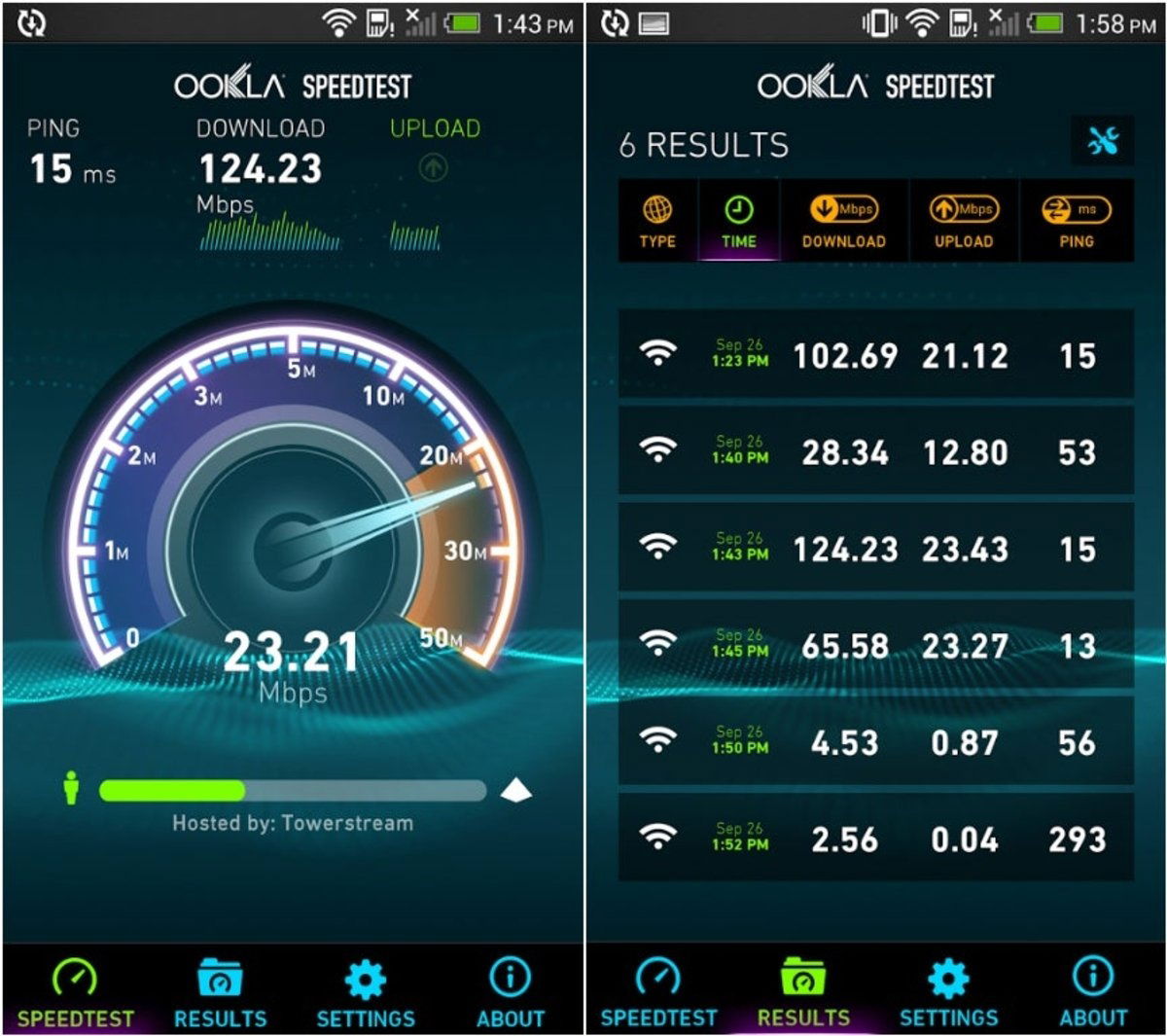 Помимо данных о скорости, на странице будет полно подробной и по сути нафиг ненужной большинству пользователей технической информации — про куки, про браузер и .т.п. Замеры выдаёт достаточно адекватные при условии, что Вы находитесь в Европейской части России. Для более отдалённых регионов результат может быть ниже.
Помимо данных о скорости, на странице будет полно подробной и по сути нафиг ненужной большинству пользователей технической информации — про куки, про браузер и .т.п. Замеры выдаёт достаточно адекватные при условии, что Вы находитесь в Европейской части России. Для более отдалённых регионов результат может быть ниже.
Fast.com
Этот интернетометр — детище компании Netflix, а значит, что в качестве точек для замера используются многочисленные серверы этой компании. Именно этот тест предпочитают те, кому важна скорость доступа к северам Netflix.
Это один из тех редких тестов, которые имеют хоть какие-либо настройки, в отличие от предшествующих. Работает он очень просто — достаточно лишь зайти на сайт fast.com и всё запуститься само. Результат выдаётся со всеми необходимыми данными и ничего лишнего, в отличие от Яндекса. И да, есть приложение для iPhone и Android!
Небольшой совет! Чтобы получить адекватный результат замера — пользуйтесь двумя тестами, а лучше всеми тремя из вышеперечисленных по очереди.
Нормальная скорость Интернета — это сколько?!
И вот Вы провели измерение скорости своего Интернет канала, получили какие-то цифры в мегабитах и теперь надо понять много это или мало. И вообще это нормальная скорость Интернета или она низкая?! Если Вы хотели проверить выполняет ли провайдер свои обязательства, то всё просто — сравниваем полученные цифры с той скоростью, которую обещают по тарифу. Если разница значительная, то можно звонить в техподдержку и выносить ей мозг!
А вот если Вы хотите разобраться какая скорость Вам действительно необходима и стоит ли переплачивать своему провайдеру за более быстрый тариф, тогда читаем дальше. Дело в том, что как такового понятия «нормальная скорость Интернета» не существует в принципе! Всё напрямую зависит от того, что вы делаете в глобальной сети и для чего используете свой канал доступа. Вот небольшая шпаргалочка:
Другими словами, если Интернет Вам нужен только для соцсетей, то вполне достаточно скорости 5 мегабит в секунду! Если смотрите видео на Ютубе и созваниваетесь с друзьями по видеосвязи — 10 мегабит в секунду.